Để lập trình các ứng dụng Android, chúng ta cần cài đặt Android Studio. Trong bài viết này, mình hướng dẫn các bạn cách cài đặt Android Studio trên Window các bạn nhé!
Đầu tiên, các bạn hãy đi đến trang download của Android Studio https://developer.android.com/studio:
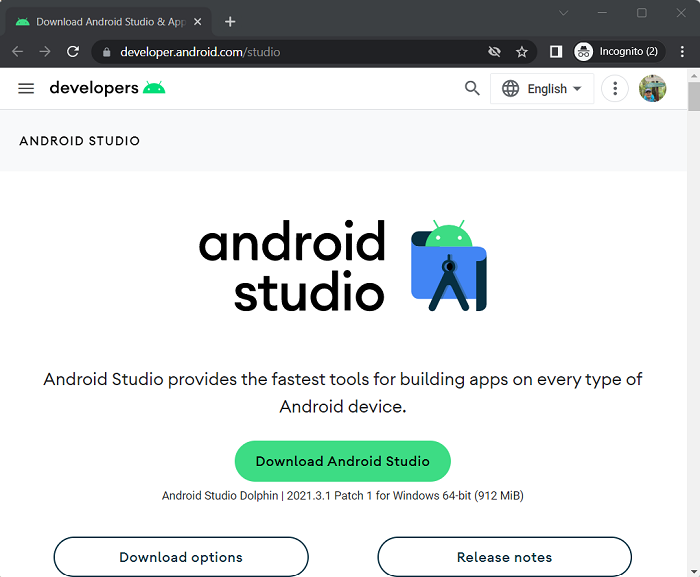
để download phiên bản cài đặt dành cho hệ điều hành mà các bạn đang sử dụng.
Nhấn vào Download Android Studio các bạn nhé!
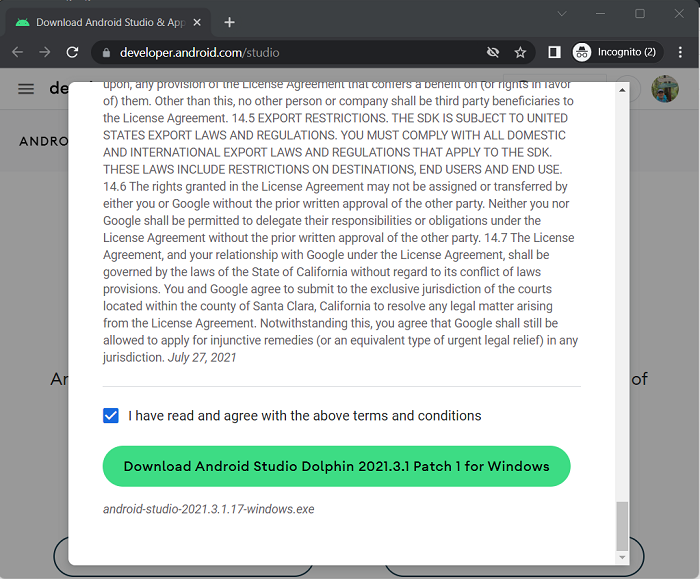
Các bạn cần đọc và đồng ý các điều khoản khi sử dụng Android Studio. Hãy click chọn “I have read and agree with the above terms and conditions” các bạn nhé! Sau đó thì nhấn nút Download.
Sau khi download xong thì các bạn hãy double click vào tập tin download để bắt đầu cài đặt Android Studio.
Các bạn sẽ thấy cửa sổ sau xuất hiện:
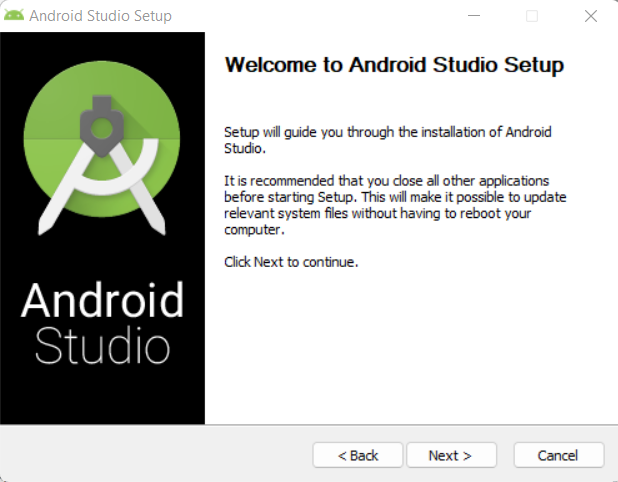
Nhấn Next nha các bạn.
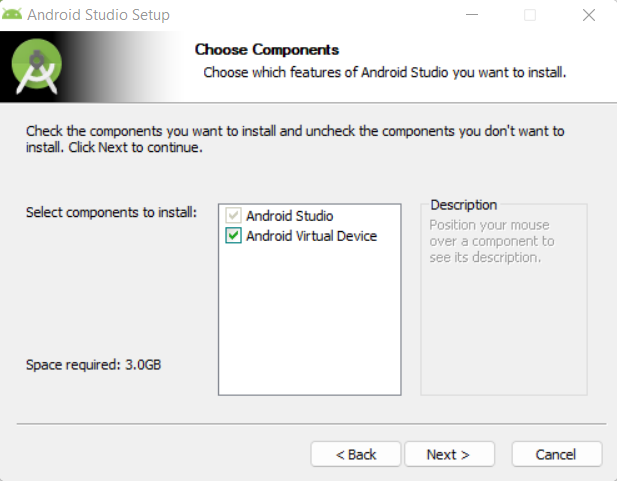
Nhấn Next tiếp nha các bạn
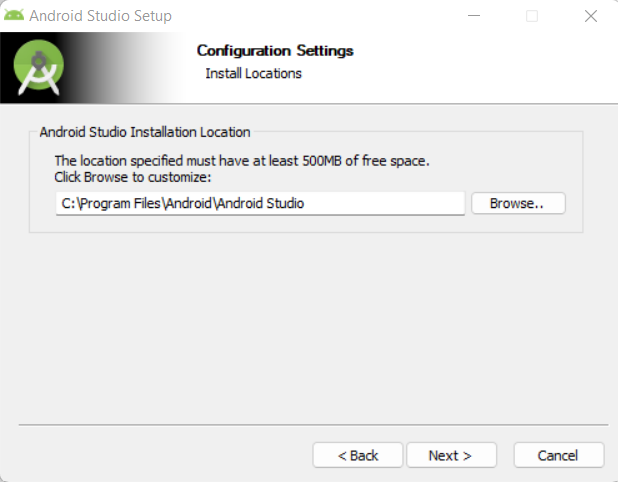
Đây là cửa sổ chọn thư mục cài đặt Android Studio. Các bạn cứ để mặc định rồi nhấn Next tiếp.
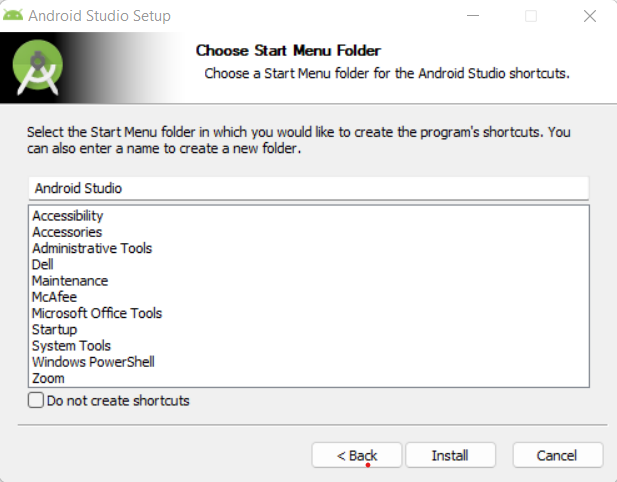
Nhấn Install nhé các bạn. Quá trình cài đặt sẽ bắt đầu:
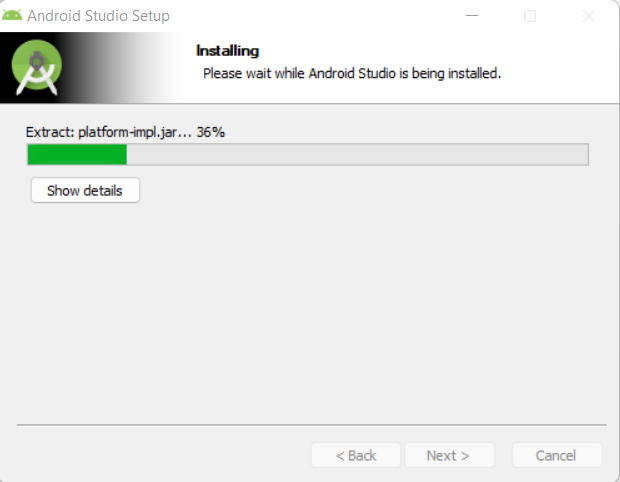
Hoàn thành:
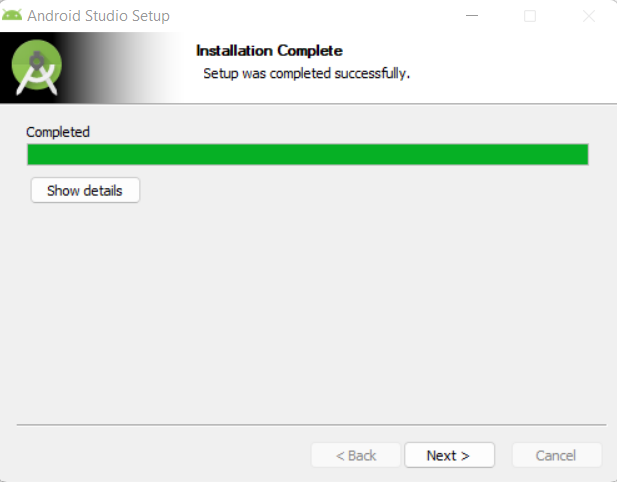
Nhấn Next
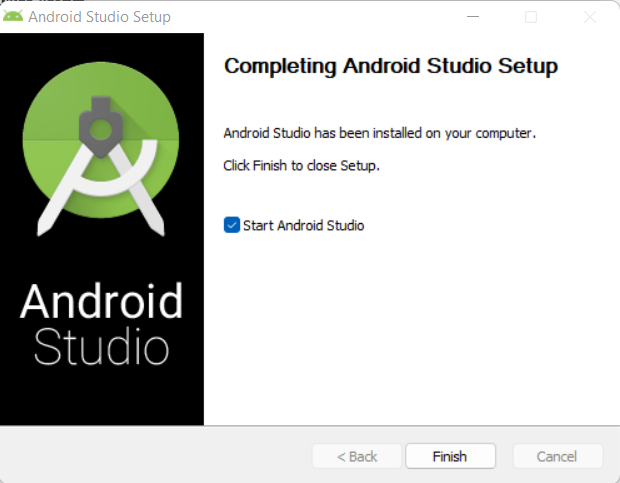
Nếu các bạn muốn start Android Studio sau khi cài đặt luôn thì giữ nguyên rồi nhấn nút Next các bạn nhé!
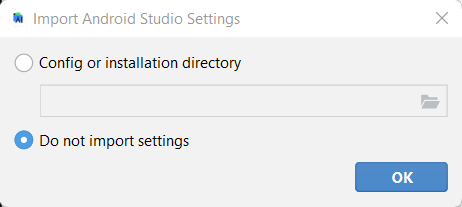
Nếu trước đó các bạn đã cài đặt và cấu hình Android Studio rồi thì có thể chọn Import cấu hình đã có. Còn không thì cứ chọn “Do not import settings” rồi nhấn OK.
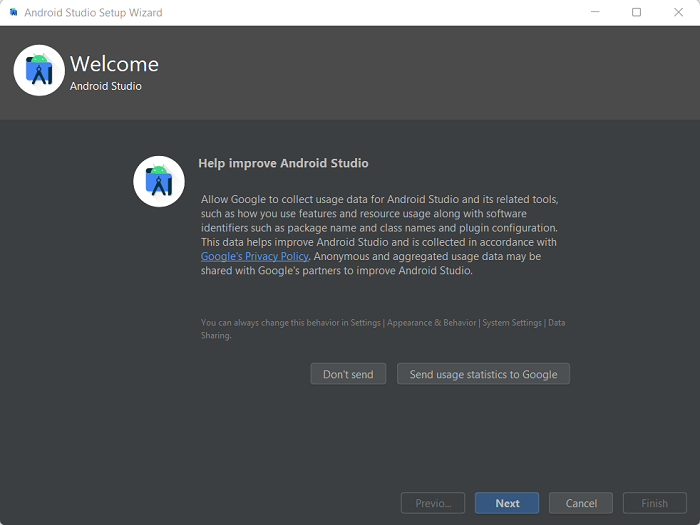
Này là cửa sổ Google hỏi bạn permission để gửi thông tin của Android Studio trong quá trình các bạn sử dụng để cải tiến nó. Các bạn có thể lựa chọn cho phép hoặc là không nhé, sau đó nhấn Next.
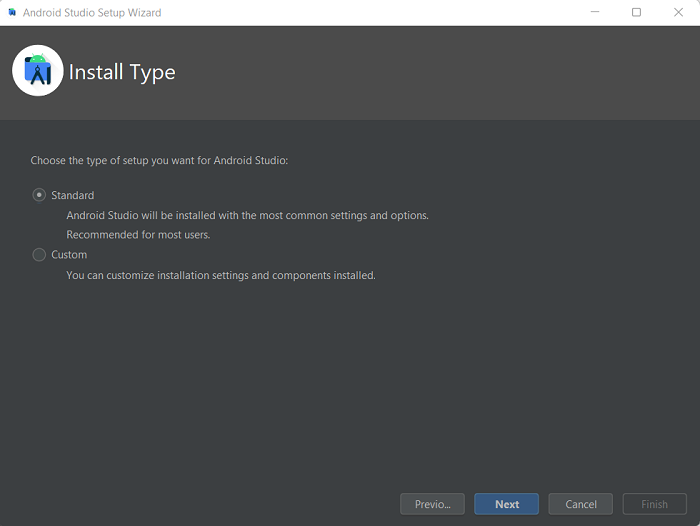
Các bạn có thể chọn Standard với cấu hình mặc định mà Android Studio recommend rồi nhấn Next nhé!
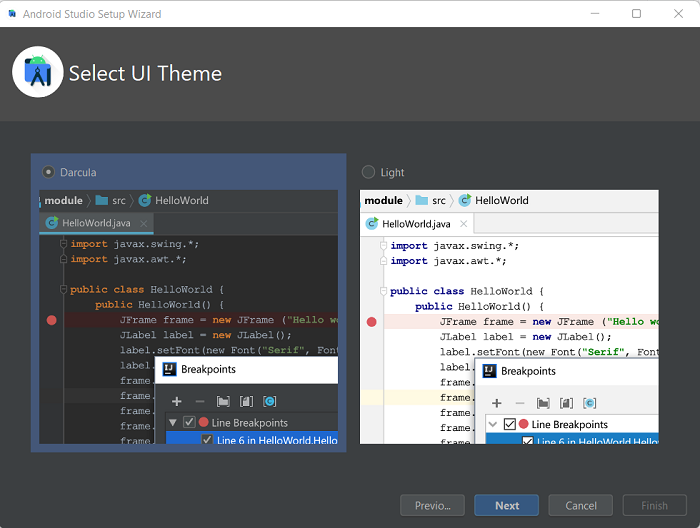
Chọn UI Theme. Tùy theo sở thích thì các bạn hãy chọn cho phù hợp.
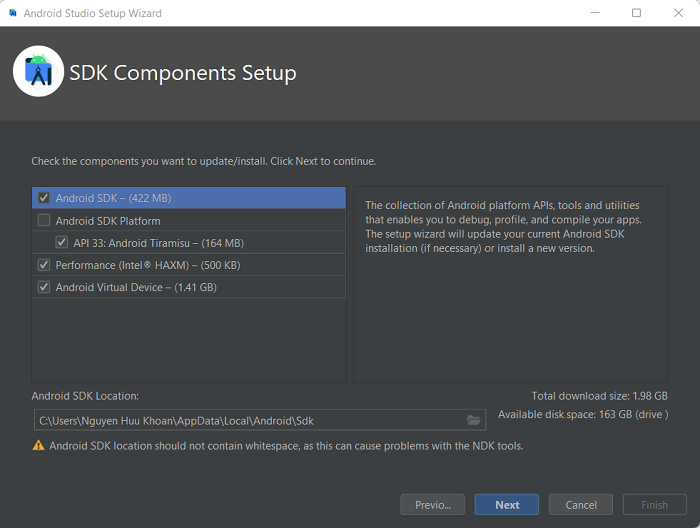
Các bạn cần phải cài đặt Android SDK để sử dụng các thư viện cho ứng dụng Android, Virtual Device để chạy ứng dụng trên các thiết bị ảo, … Hãy nhấn Next các bạn nhé!
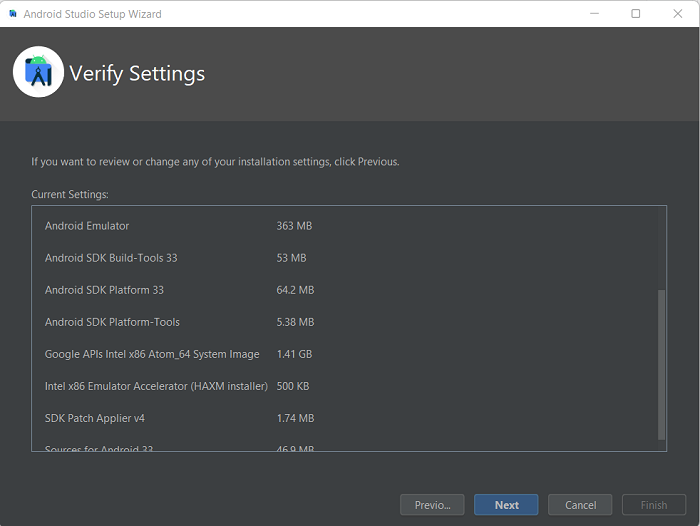
Cứ để mặc định những gì Android Studio suggest để cài đặt các bạn nhé! Thiếu đủ gì khi cần các bạn có thể cài đặt thêm.
Nhấn Next tiếp nha các bạn!
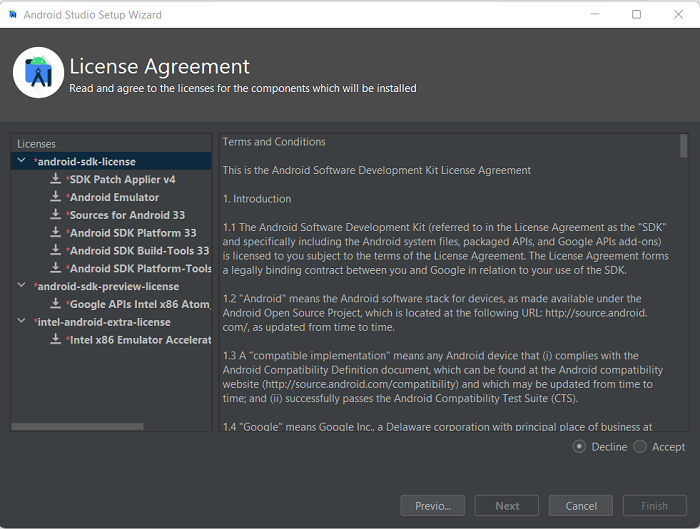
Các bạn cần phải accept Terms and Conditions cho các License được liệt kê trong menu bên trái. Hãy click chọn từng root menu item để accept cho tất cả các License các bạn nhé!
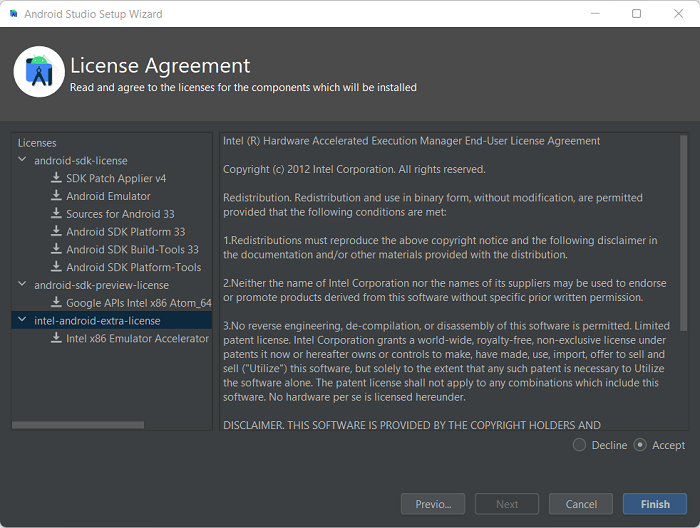
Nhấn Finish để bắt đầu cài đặt Android SDK nha các bạn:
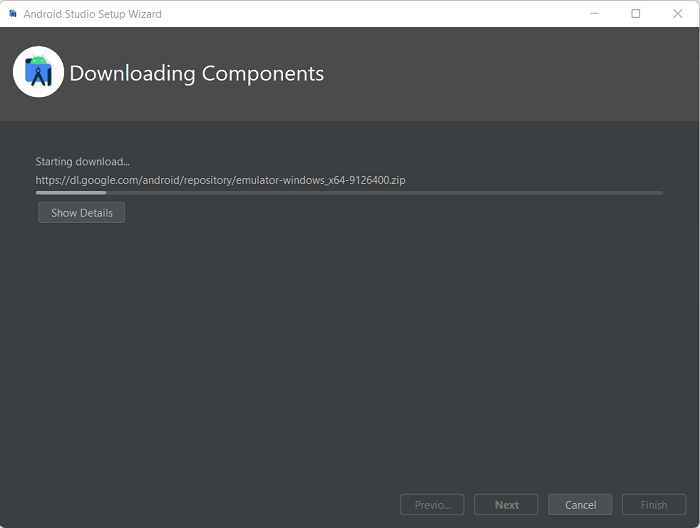
Hoàn thành:

Nhấn nút Finish để kết thúc quá trình cài đặt Android Studio nha các bạn!
